
Предыдущая страница (1) Страница из 63 Следующая страница (3)
Предыдущая страница (1) Страница из 63 Следующая страница (3)
Поиск по Ключевым словам
Воспользуйтесь поиском по ключевым словам, таким как "батарея" и "установить", чтобы найти тему.
Если вы используете программу Adobe Acrobat Reader для чтения этого документа, в Windows
нажмите Ctrl + F , или в Mac нажмите Command + F , чтобы начать поиск.
Переход к теме
Посмотрите полный список тем и нажмите на тему, чтобы перейти к этому разделу.
Печать этого документа
Этот документ поддерживает печать с высоким разрешением.
Использование данного руководства
Legends
Предупреждение Важно Советы и рекомендации Ссылка
Прочитайте перед первым полетом
Прочитайте следующие документы перед использованием Phantom 4:
1. В коробке
2. Руководство пользователя Phantom 4
3. Краткое руководство Phantom 4
4. Указания по технике безопасности Phantom 4
5. Указания по технике безопасности Intelligent Flight Battery
Просмотрите все обучающие видеоролики и прочитайте Отказ от ответственности перед полетом.
Подготовьтесь к первому полету с помощью Краткого руководства Phantom 4 Quick Start Guide.
Обращайтесь к этому руководству для более полной информации.
Видео уроки
Посмотрите видео-учебник, чтобы узнать, как правильно и безопасно использовать Phantom 4:
http://www.dji.com/product/phantom-4/video
Загрузка приложения DJI GO
Скачать и установить приложение DJI Pilot перед использованием коптера.
Сканируйте QR код справа, чтобы загрузить последнюю версию. Android-версия приложения DJI Pilot совместима с Android 4.1.2 или более поздней версией.
IOS версия приложения DJI Pilot совместима с IOS 8.0 или более поздней.
2 Квадрокоптеры, стедикамы по лучшим ценам
https://masterfly.ru
Android-версия приложения DJI Pilot совместима с Android 4.1.2 или более поздней версией.
IOS версия приложения DJI Pilot совместима с IOS 8.0 или более поздней.
2 Квадрокоптеры, стедикамы по лучшим ценам
https://masterfly.ru
1
2
3
4
5
6
7
Показать
все
страницы
Syma X5S X5SC X5SW X5HW инструкция на русскомSyma X5C инструкция на русскомDJI Phantom 3 Professional инструкция на русскомSyma X8HW инструкция на русскомDJI Mavic 2 Enterprise краткая инструкция на русском
Прошло два месяца с момента покупки последней модели квадрокоптера с камерой DJI Phantom 2 Vision+, накопилось порядочно информации и хочу поделиться своим опытом эксплуатации дрона в качестве инструмента для фото и видео съемки в путешествиях.
Да, Фантом Вижен плюс покупался не как игрушка, а как инструмент позволяющий увидеть и снять мир с другого ракурса — как это не напыщенно будет звучать: увидеть мир глазами птицы.
Первые полеты лучше выполнять вне города.
Лучшей площадкой для начинающих может быть чистое поле и отсутствие линий электропередач в окрестностях.
Не думаю, что для вас сложностью будет такое место найти.
Чтобы не разбить дрон в первый же полет не пытайтесь его запустить в помещении. В городе вы можете не только потерять коптер, но и еще травмировать случайных прохожих.
Включайте аппаратуру в следующей последовательности: пульт — трансмиттер — коптер
После этого дайте фантому найти минимум 6 спутников, а сами в это время найдите раздаваемый им Wi-Fi подключитесь к нему, запустите заранее скаченную программу на iPhone «FPV Booster» и войдите в заранее скаченное приложение по управлению фантомом DJI Vision. Не буду говорить, что вы должны были заранее зарегистрироваться в этом приложении указав логином свой мэйл и выбрав пароль
В разделе Setting рекомендую отключить Toolbar Auto Hide (с экрана не будут исчезать нужная телеметрия и кнопки управления камерой) и FPV Mode (камера не будет болтаться заваливая линию горизонта), оставив включенным Low Battery предупреждение (важно начинать посадку фантома когда остается 25% заряда)
В разделе Camera в правой части экрана показаны кол-во найденных спутников — как только значек синеет, значит нашёлся необходимый минимум, ниже кнопки управления затвором камеры при фото и видео съемке. Шестеренка — настройка параметров камеры (RAW, фокус, ISO, баланс белого, разрешение и количество кадров в секунду для видео)
Шестеренка — настройка параметров камеры (RAW, фокус, ISO, баланс белого, разрешение и количество кадров в секунду для видео)
Левая часть экрана — стрелки управления наклоном камеры относительно горизота (можно снимать перед собой и под собой). Лучше не ставить камеру в крайнии положения: впереди себя в кадр попадают пропеллеры, а так же на CMOS бликует свет делая картинку блеклой
Нижняя часть экрана данные телеметрии: дистанция до фантома, высота и скорость полета, а так же полезная иконка радара: когда коптер пропадает из прямой видимости по ней можно ориентироваться в какую сторону он летит и как его развернуть в воздухе, чтобы вернуться назад
Спутники, их минимально-необходимое количество (6) найдены и коптер часто мигает зеленными светодиодами на задних лучах записывая GPS координаты точки старта. Это очень важно — если он не запишет точку старта «Домой», то вполне способен при потере сигнала с пульта управления улететь в Китай… да не важно куда, главное — он улетит и не вернется (минус 50-55 тыс руб)
После того, как коптер записал точку старта, надо откалибровать компас.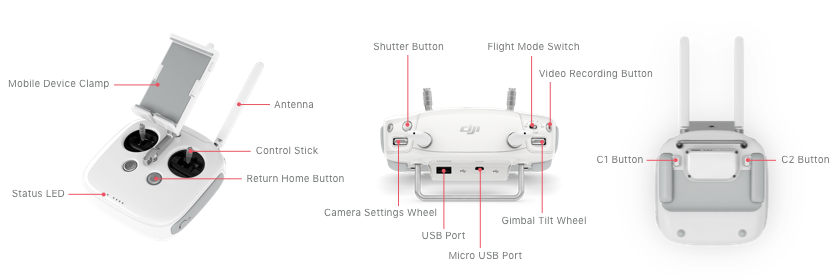
Разные источники пишут по разному о необходимости калибровать компас перед каждым полетом: при переезде в другой город, страну, полушарие…. Я калибрую компас перед каждым полетом.
Для этого на пульте управления щелкаю 5 раз переключателем S1 (см инструкции из коробки), светодиоды на задних лучах загораются постоянным желтым светом. Беру коптер в руки на шасси и поворачиваю на 180 градусов относительно вертикальной оси до момента смена желтого света на зеленый, а потом переворачиваю фантом «носом в землю» (красные маркеры лучей — это его нос) и еще один оборот на 180 градусов до мигания зеленого.
Если в момент калибровки фантом потерял один спутник, мигать будет желтый — это не страшно. Поставили фантом на место старта и он быстро находит потерявшийся спутник.
DJI Phantom 2 Vision+ к полету готов.
Запускаю двигатели и даю им чуть прогреться. Плавно жму на газ и поднимаю коптер вверх
Заметил, что на небольшом расстоянии (метров 10) от пульта коптер слегка гуляет относительно точки.
По мере удаления положение в пространстве фиксируется.
Теперь привыкайте к управлению стиками на пульте, на это уйдет несколько часов и полетов
Самое неприятное в процессе эксплуатации коптера — естественно его потеря:
— улет фантома в Китай
— падение фантома в воду
— падение после столкновения с деревом или другим препятствием на землю
В первых двух случаях вы теряете как коптер, так и данные: фото и видео, поэтому я взял за правило копировать данные с микро SD после каждого полета на компьютер несмотря на то, что у меня карточка на 32 Гб и туда влезает много фото и часов видео
Во втором случае возможны варианты: если до того как вы найдете упавший коптер его никто не скомуниздит (а у нас принято так поступать), то вы получите свои данные и части аппарата
Улет коптера гарантирован если: вы не откалибровали компас, не дождались пока фантом запишет координаты точки «Домой», а что у него было в мозгах — не известно.
DJI Phantom 2 Vision+ настроен так, что при потере сигнала с пульта управления (далеко залетел) запускается процедура Go Home: коптер поднимается на 30 метров вверх если до этого был на высоте ниже, подлетает к точке старта и медленно опускается на землю.
Я пользуюсь этой опцией, когда отснимал то что мне нужно было, не имею визуального контакта с фантомом и мне неохота разбираться в показаниях радара: я выключаю питание пульта, через пару секунд на мониторе появляется значек GoHome и в онлайн трансляции я наблюдаю как фантом послушно разворачивается и спешит на место старта. Когда он попадает в поле моего зрения — я отменяю режим GoHome щелкнув переключателем S1 и беру управления на себя.
Посадка коптера на землю: почти сразу же перестал сажать коптер на землю и беру его в воздухе рукой: не пачкается линза камеры; нет риска, что коптер завалится на бок если площадка была не ровной
Потеря управления коптера:
Неприятный стресс — испытал на себе дважды:
Случай 1: обычная процедура подготовки к полету после перелета Москва — Ванкувер. Найдено 9 спутников, компас откалиброван, запускаю фантом и делаю несколько снимков озера. высота 100 метров, ветра нет. Невдалеке металлический железнодорожный мост. Линий электропередач поблизости нет.
Внезапно фантом начинает летать широкими дугами. Это неожиданно для меня, поэтому оторвавшись от монитора задираю голову и пытаюсь развернуть его нос к себе. Потом просто начинаю медленно опускать. На высоте метров 20 фантом стабилизируется нормально дается в руки
Моя версия:
— при перевозке в отдельно-следующем багаже с одной пересадкой в Амстердаме комтер один или несколько раз уронили и хотя он был в специальном рюкзаке — сотрясение мозга осталось
— много металла рядом — ж/д мост
Лечение: подключил в компьютеру, откалибровал пульт и обновил все прошивки
Случай 2: обычная подготовка, 11 спутников, озеро в национальном парке Джаспер (нет ни посторонних Wifi, ни проводов, ни мостов). Пилотирую над озером и поставив в стационарном положении над водой (высота метров 20), перехожу ближе к берегу озера упустив как контакт на мониторе, так и визуальный.
Когда через несколько секунд я поднимаю глаза — фантом носится над озером выписывая замысловатую траекторию. Создается впечатление, что им управляют. Пытаюсь взять управление на себя — фантом вообще никак не реагирует на пульт продолжая хаотично и быстро летать над водой меняя высоту полета.
Пытаюсь взять управление на себя — фантом вообще никак не реагирует на пульт продолжая хаотично и быстро летать над водой меняя высоту полета.
Прощаюсь с дроном и включаю камеру на запись видео — надеюсь достать со дна хотя бы карточку с последним видео.
В какой-то момент движение DJI совпадает с направлением «ближе к хозяину» и он отзывается на стик газа — поднимаясь вверх. Срочно разворачиваю носом к себе и гоню к берегу, здесь ловлю рукой уже послушного
Моя версия: или кто-то пытался глушить сигнал с моего пульта, используя сильный сигнал на той же частоте (после полета подошел странный канадец, который утверждал что у него вчера полиция отобрала дрон тк в парках нельзя летать)
или
случилась очень кратковременная потеря сигнала, может провал сигнала управления с пульта когда он не пропал совсем и программа GoHome не была запущена, а была запущена какая-то аварийная программулька, которая что-то там в мозгах перезагрузила и стала сканировать эфир в поисках сигнала управления направляя коптер во все стороны по длинным дугам
Лечение: подключил к компьютеру и обновил все прошивки медленно, с выниманием батареи и перезагрузкой программы Assist. После этого долго тестировал коптер в поле на всевозможных режимах
После этого долго тестировал коптер в поле на всевозможных режимах
Были так же мелкие траблы: не находит спутники, не калибрует компас, подвес камеры криво держит горизонт. Все это лечилось только одним: обновлением прошивок коптера. Поэтому могу рекомендовать это как универсальное лекарство от всех болезней.
Пилотирование DJI Phantom 2 Vision+:
Не снижайтесь по диагонали — одновременно двигая два стика «Вниз» и «Вбок» при сильном ветре, это грозит неуправляемым пикированием коптера в землю
Все маневры коптера надо делать аккуратно и нежно, не перегибая стики за исключением аварийных моментов перед столкновением. Рекомендую в этом случае (дерево, дом, люди и тд) вертикальный подъем — левый стик до упора вверх
Есть некоторая проблема с птицами: чайки ведут себя агрессивно и пытаются атаковать фантом (он белого цвета и возможно птицы принимают его за сородича). В случае атаки я работаю правым стиком влево-вправо. Коптер начинает болтаться из стороны в сторону и главное издает противный звук пропеллерами и чайки отступают
Из последних наблюдений выдвигаю гипотезу:
После перевозки в багаже самолета, коптер отказывается инициировать камеру, поэтому приходится сканировать QR code на брюхе коптера и заново ее прописывать — уже два случая и значит это закономерность, а не случайность. Так же требуется калибровать трансмиттер — он так же находится в чемодане и при погрузке-разгрузке, когда чемодан с коптером шпыняют грузчики с неоконченным средним, видимо стики трансмиттера деформируют принимающие резисторы внутри коробки: обнаружил -10 на левом стике. Поясню: в нейтральном положении стик не посылает команды на коптер. -10 это величина заставляет коптер двигаться в нейтральном положении стика трансмиттера. Поэтому рекомендую после транспортировки коптера делатиь так как я сейчас делаю: подключить ассист и посмотреть что с трансмиттером, после этого в аппе DJI посмотреть пункт меню Binding — если камеры нет, то переинициировать ее (все это делается естественно при включенном коптере соединенным через USB c комьютером
Так же требуется калибровать трансмиттер — он так же находится в чемодане и при погрузке-разгрузке, когда чемодан с коптером шпыняют грузчики с неоконченным средним, видимо стики трансмиттера деформируют принимающие резисторы внутри коробки: обнаружил -10 на левом стике. Поясню: в нейтральном положении стик не посылает команды на коптер. -10 это величина заставляет коптер двигаться в нейтральном положении стика трансмиттера. Поэтому рекомендую после транспортировки коптера делатиь так как я сейчас делаю: подключить ассист и посмотреть что с трансмиттером, после этого в аппе DJI посмотреть пункт меню Binding — если камеры нет, то переинициировать ее (все это делается естественно при включенном коптере соединенным через USB c комьютером
Еще статьи о квадрокоптере DJI Phantom Vision plus:
Летающая камера DJI — отзыв
Статья на Форуме Винского с обсуждениями других участников
Новинка от DJI — DJI Phantom 3 Professional — новая глава, пилотирование и эксплуатация дрона третьей серии с новой камерой и новыми возможностями
Содержание
3страница из 52
Содержание
Важная информация
Посмотреть обучающие видео
Загрузить приложение DJI VISION
Содержание
В коробке
Введение
Снятие зажима карданного подвеса
Подготовка Батарея
Батарея DJI Smart Flight
Использование
Зарядка летной батареи
Установка батареи
Примечания по правильному использованию батареи
Подготовка Phantom 2 Vision
Введение
Встроенная система управления полетом
Порт помощника FC
Светодиодный индикатор полета Описание s
3-осевой стабилизатор
Комплект защиты от падения
Слот Micro-SD
Предупреждения об ошибках стабилизатора
Камера
Снятие крышки объектива
Функциональные кнопки камеры 14 Полет
Порт данных камеры
Светодиодный индикатор камеры
Установка пропеллеров
Введение
Сборка
Снятие пропеллеров
Подготовка пульта дистанционного управления
Пульт дистанционного управления
Включение пульта дистанционного управления
Информация о состоянии индикатора питания пульта дистанционного управления
Ориентация антенны
Работа пульта дистанционного управления
Ссылка Использование пульта дистанционного управления и приемника
Процедуры связывания
Индикатор соединения
Конфигурация версии соответствия
Введение
Индикатор SYSTEM
Индикатор POWER
Кнопка сброса привязки
Зарядка усилителя сигнала
Включение усилителя сигнала
Проверка уровня заряда батареи
Переименование SSID усилителя сигнала
Привязка Phantom 2 Vision+ и усилителя сигнала
Загрузка и установка
Регистрация и вход
Советы по использованию
Процедуры подключения
Состояние подключения компьютера к сети Wi-Fi Описание
Требования к условиям полета
Контрольный список перед полетом
Процедуры калибровки
Пуск двигателей
Останов Двигатели
Летные испытания
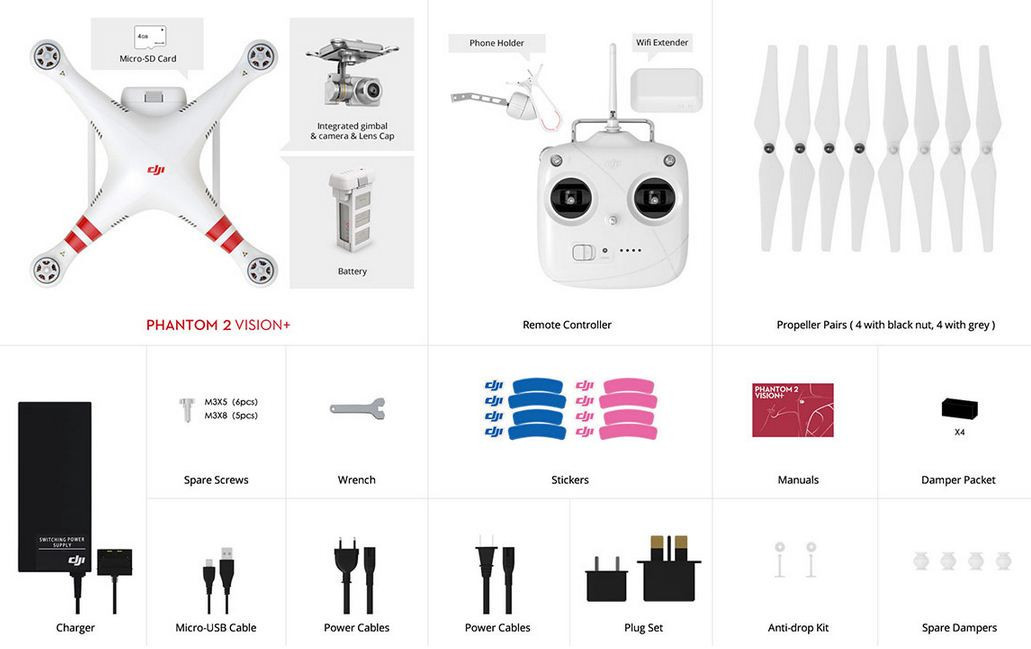 1 Процедуры взлета/посадки
1 Процедуры взлета/посадкиПроцедуры взлета/посадки
Видеопредложения и советы
2014 DJI. Все права защищены. 1 Восстановление управления во время отказоустойчивых процедур
Функция предупреждения о низком уровне заряда батареи
Предупреждение о низком уровне заряда батареи в приложении DJI VISION 1
Ограничение полетов в зонах ограниченного доступа
Условия ограничения полетов
Отказ от ответственности
Главное меню приложения DJI VISION
Страница камеры
Возврат
Управление наклоном камеры
Нормальный режим
Режим датчика акселерометра
Режим полета и функция радара
Параметры полета
Интенсивность сигнала Wi-Fi
Уровень заряда батареи
Состояние GPS дрона
Состояние карты Micro-SD
Уровень заряда батареи расширителя диапазона
Оставшееся количество снимков
Кнопка спуска затвора
Кнопка видеозаписи
900 10Настройки камеры
Скрыть или показать параметры полета
Режим съемки
Размер фото
Разрешение видео
Формат фото
ISO по выбору
Баланс белого
Замер экспозиции
Компенсация экспозиции
Резкость
Anti-Flicker
Восстановление настроек по умолчанию
Форматирование карты Micro-SD
Страница альбома
Альбом SD-карты
Фотоальбом мобильного устройства
Страница новостей
Страница настроек
Автоматическое скрытие панели инструментов
При потере соединения
Настройки камеры
Единица параметра
Наземная станция
Режим FPV
Калибровка компаса
Автоматический переход домой при низком заряде батареи
Блокировка поворота
Предупреждение о низком заряде батареи
Учебник
Очистить кэш новостей
Привязка
Наземная станция 9000 3
Графический интерфейс наземной станции
Использование наземной станции
Установка драйвера и Phantom 2 Vision+ Assistant
Установка и запуск в Windows
Установка и запуск в Mac os X
Использование Assistant
Использование Phantom 2 Vision+ Assistant
Обновление прошивки Phantom 2 Vision
Использование Phantom RC Assistant
Состояние заднего светодиодного индикатора полета
Технические характеристики
Поиск и устранение неисправностей (FAQ)
Реклама
PHANTOM 2 VISION +
Руководство пользователя
V1.
2014.08
Содержание
Предыдущая страница
Следующая страница
Содержание
594198
Другие руководства по этому изделию
Реклама
1
V1.8
2015.01
Руководство пользователя
PHANTOM 2 VISION
+
Страница Страница 1 Страница 2 Страница 3 Страница 4 Страница 5 Страница 6 Страница 7 Страница 8 Страница 9 Страница 10 Страница 11 Страница 12 Страница 13 Страница 14 Страница 15 Страница 16 Страница 17 Страница 18 Страница 19 Страница 20 Страница 21 Страница 22 Страница 23Страница 24Страница 25Страница 26Страница 27Страница 28Страница 29Страница 30Страница 31Страница 32Страница 33Страница 34Страница 35Страница 36Страница 37Страница 38Страница 39Страница 40Страница 41Страница 42Страница 43Страница 44Страница 45Страница 46Страница 47Страница 48Страница 49Страница 50Страница 51Страница 52
1 2 3 … 50 51 52
Нужна помощь? Задайте свой вопрос на этом форуме.
Сообщить о нарушении
Libble очень серьезно относится к злоупотреблению своими услугами. Мы обязуемся бороться с такими злоупотреблениями в соответствии с законами вашей страны проживания. Когда вы отправите отчет, мы проверим его и примем соответствующие меры. Мы свяжемся с вами только в том случае, если нам потребуются дополнительные сведения или у нас будет дополнительная информация, которой мы могли бы поделиться.
Спам
Содержание ненависти или насилия
Например, антисемитский контент, расистский контент или материалы, которые могут привести к насильственным действиям.
Личная или частная информация
Например, номер кредитной карты, личный идентификационный номер или незарегистрированный домашний адрес. Обратите внимание, что адреса электронной почты и полные имена не считаются частной информацией.
Продвижение регулируемых товаров и услуг
Прочее
Forumrules
Для получения осмысленных вопросов мы применяем следующие правила:
